Inteligentny asystent podczas pisania
Rozszerzenie Redaktor dla przeglądarek sprawdza poprawność pisowni i gramatyki w ponad 20 językach, a także sugeruje ulepszenia dotyczące na przykład używania bardziej formalnego lub zwięzłego stylu. Klikając lub naciskając podkreślony wyraz, można zobaczyć sugerowane poprawki Redaktora.
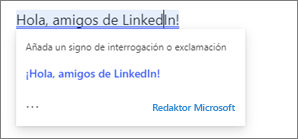
Koniec z błędami.
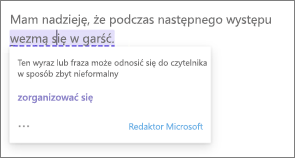
Zmień styl na bardziej formalny.
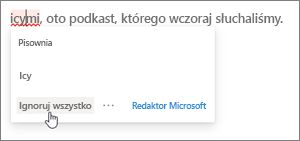
Pomijaj niestandardowe pisownie.
Ustawienia Redaktora pozwalają wybrać, które elementy ma sprawdzać. Możesz również go wyłączyć na stronach, na których nie chcesz z niego korzystać.
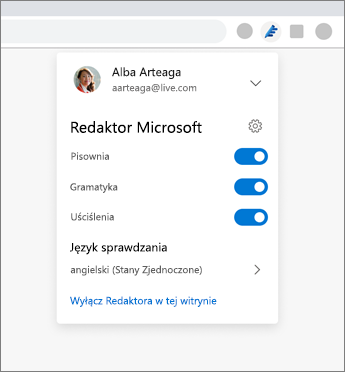
Porady:
-
W przypadku braku sugestii Redaktora, spróbuj wyłączyć inne narzędzia sprawdzające gramatykę.
-
W przypadku „ignorowania wszystkich” wystąpień niestandardowych pisowni Redaktor wstrzymuje sprawdzanie danego wyrazu w bieżącej witrynie sieci Web, gdy przeglądarka jest otwarta. Przy kolejnym otwarciu przeglądarki, bądź jeśli wpiszesz ten sam wyraz w innej witrynie sieci Web, wyraz ten będzie oflagowany jako błąd pisowni.
-
Czy istnieje witryna internetowa, na której nie działa Redaktor? Powiadom nas, która to strona, wysyłając nam opinię. W witrynie internetowej, w której działa Redaktor, użyj polecenia Daj opinię w Redaktorze:
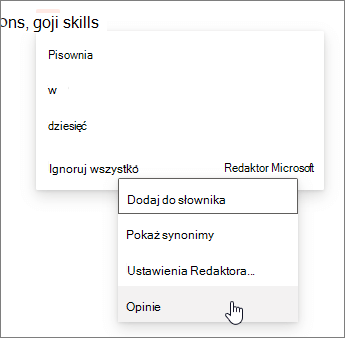
-
Rozszerzenie przeglądarki Redaktor obsługuje personalizację domyślnego słownika sprawdzania pisowni na platformie Microsoft 365. Wprowadzenie zmian do słownika ma również zastosowanie w przypadku rozszerzenia Redaktor dla przeglądarek. Zapoznaj się z tematem Dodawanie lub edytowanie wyrazów w słowniku sprawdzania pisowni, aby spersonalizować wersję klasyczną programu Word. Jeśli występuje problem z używaniem spersonalizowanego słownika pisowni, odśwież sesję, wylogowując się i ponownie logując do rozszerzenia.
Pisanie w innym języku
Sprawdzane przez Redaktora języki są oparte na trzech pierwszych językach skonfigurowanych w przeglądarce. Możesz użyć tego ustawienia domyślnego lub określić maksymalnie trzy języki w ustawieniach Redaktora. To ustawienie odnosi się do wszystkich tekstów we wszystkich witrynach niezależnie od używanych w nich języków.
Logowanie do Redaktora
Po zainstalowaniu rozszerzenia zostanie wyświetlony monit o zalogowanie się przy użyciu bezpłatnego konta Microsoft lub konta, którego używasz na platformie Microsoft 365 (Aby uzyskać informacje o kontach, zobacz Jakiego konta używam z platformą Microsoft 365 i dlaczego jest ono potrzebne?).
Będziesz wiedzieć, że zalogowano się, gdy wygląd ikony Redaktor na pasku narzędzi przeglądarki zmieni się z wygaszonej (szarej) na aktywną (niebieską). Na pasku narzędzi przeglądarki kliknij ikonę Redaktor, aby dostosować ustawienia, wybrać języki, które ma sprawdzić Redaktor, a następnie wybrać spośród opcji gramatyki, pisowni i uściśleń.
Uwaga: W przeglądarce Chrome znajdź ikonę Redaktora na liście rozszerzeń pod ikoną Rozszerzenia.
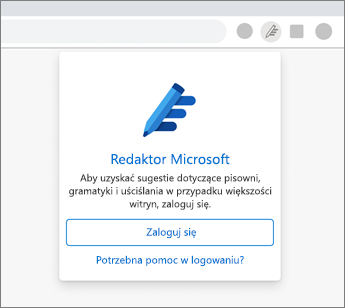
Jeśli nie zalogujesz się natychmiast po zainstalowaniu rozszerzenia, możesz wrócić do strony logowania, klikając wygaszoną ikonę Edytora na pasku narzędzi.
Ulepszenia i zaawansowane sprawdzanie gramatyki, jak również spersonalizowany słownik pisowni to funkcje dostępne tylko po zalogowaniu się do Redaktora przy użyciu konta subskrypcji platformy Microsoft 365. Jeśli zalogujesz się za pomocą bezpłatnego konta Microsoft, Redaktor wciąż będzie pomagał z wykrywaniem podstawowych błędów pisowni i gramatyki.
Ważne: Jeśli w przeglądarce Chrome jest wyświetlany komunikat informujący o tym, że rozszerzenie może być uszkodzone, wykonaj następujące czynności:
-
Wróć do strony sklepu Chrome i odśwież tę stronę.
-
Kliknij transparent w górnej części strony, aby włączyć rozszerzenie.
Rozszerzenie powinno ponownie zacząć działać.
Pomoc podczas pisania
Jako rozszerzenie przeglądarki Redaktor zapewnia najlepszą pomoc podczas pisania na platformach internetowych, takich jak Twitter, Facebook i LinkedIn. Redaktor pomaga również sprawnie pisać dokumenty i widomości e-mail w ramach subskrypcji Microsoft 365 w następujących aplikacjach:
W celu uzyskania szczegółowych informacji o rozwiązaniach i dostępności Redaktora zobacz stronę produktu Redaktor Microsoft.
Zobacz też
Odwiedź stronę Co nowego w Redaktorze, aby dowiedzieć się więcej o najnowszych funkcjach Redaktora.
Masz sugestię dotyczącą rozszerzenia przeglądarki Redaktora? Podziel się swoim pomysłem z firmą Microsoft.
Redaktor Microsoft to połączone środowisko, które analizuje tekst i oferuje sugestie podczas pisania. Zobacz nasze oświadczenie o ochronie prywatności.
Powiadomienia innych firm dotyczące rozszerzenia Redaktor dla przeglądarek










